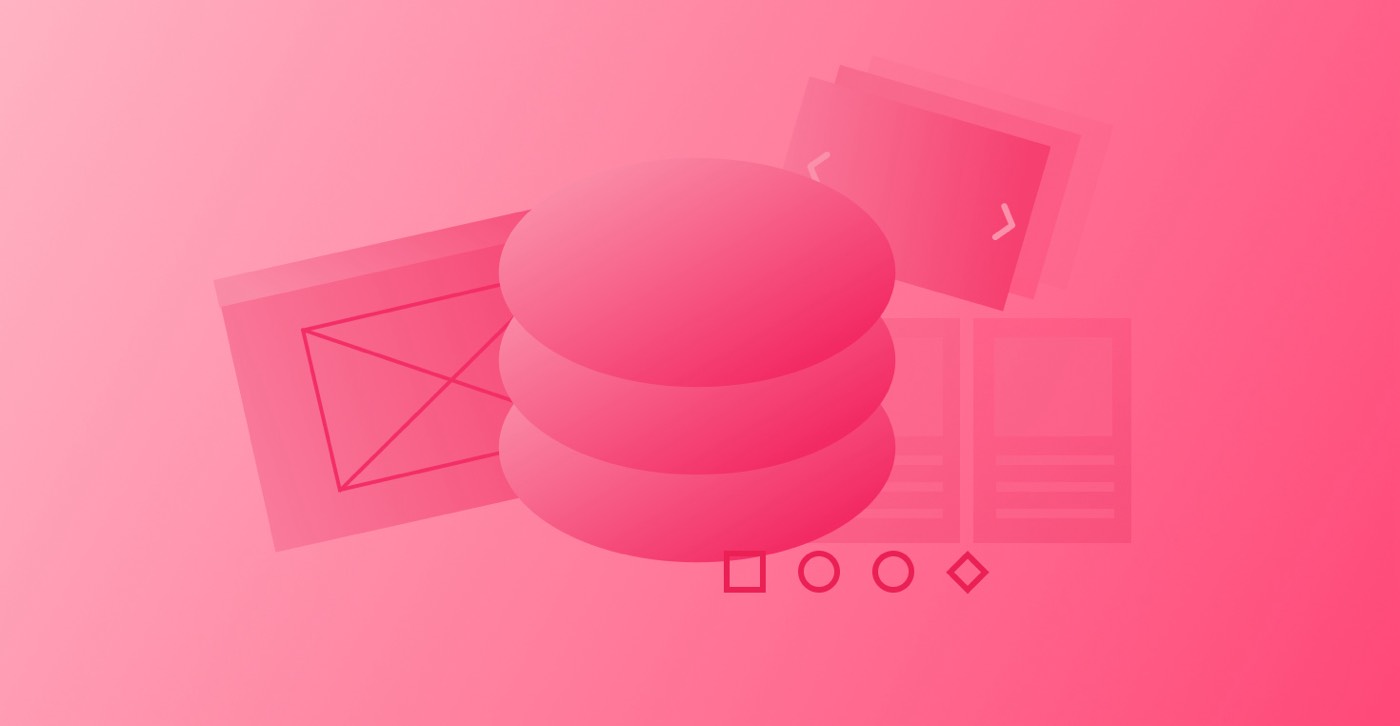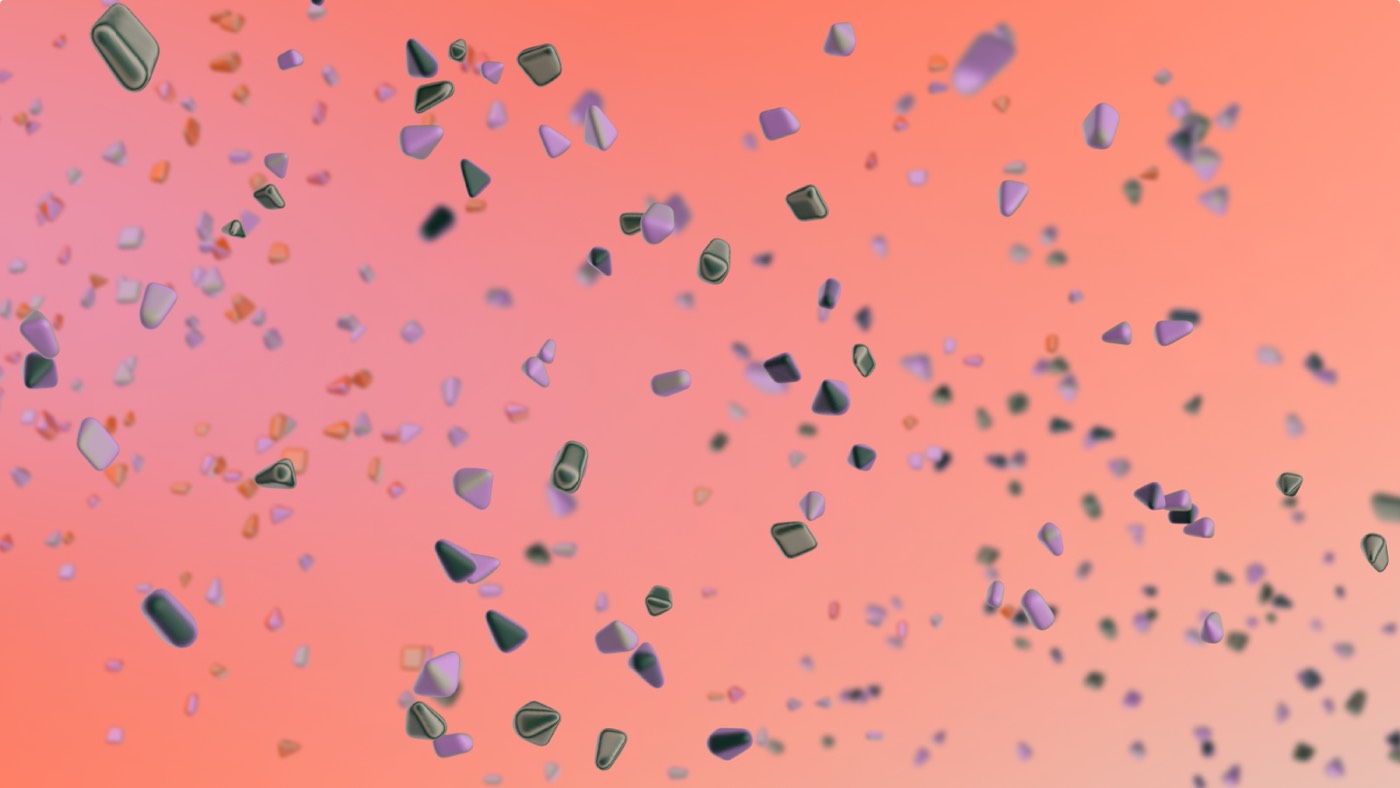有料のWebflowワークスペースまたはサイトプランに初めて加入する場合、取引を完了するためにお支払いの詳細を要求します。このカードは、 ワークスペース設定 下 請求する また、ワークスペース内のサブスクリプションの今後のすべての支払いに使用されます。これらのサブスクリプションには、ダッシュボード内のサイトに追加された有料のワークスペース プランと有料のサイト プランが含まれます。
重要な: サイトまたはワークスペース プランを購入すると、購入に使用したカードが自動的にワークスペースに追加されます。購入とは別にクレジットカードを手動で追加することはできません。また、各ワークスペースは 1 つのクレジットカードに制限されています (つまり、各ワークスペースには固有のカードが記録されている可能性があります)。
注目すべき点: 請求の詳細にアクセスできるのは、ワークスペースの所有者、ワークスペース管理者、またはサイト管理者のみです。ワークスペースの役割と承認について詳しくは、こちらをご覧ください。
このセッションでは以下のことを学びます。
- ワークスペースで有効な支払いカードを確認する方法
- 支払いカードを変更または更新する方法
- 記録上の支払いカードを削除する方法
ワークスペースでアクティブな支払いカードを表示する方法
- アクセス ダッシュボード
- 正しい場所にいることを確認してください ワークスペース
- 選択する 請求する 左サイドバーから
- 下にスクロールして 支払方法 セクション
述べる: Workspace および Site プランのすべての購入には、Workspace の請求設定で指定されたカードが使用されます。
支払いカードを変更または更新する方法
- 案内する ワークスペース設定 > 請求する > 支払方法
- クリック 支払い方法の更新
- カードの詳細を修正する
- クリック 保存
述べる: ワークスペースのアクティブなカードは、以下の方法で編集することもできます。 サイト設定 > 予定 > 支払方法 有料サイトプランがウェブサイトに関連付けられている場合。サイト設定からカードを変更する ワークスペース全体のカードが更新されます有料の Workspace プランとすべての有料の Site プランに影響します。
サポートされている支払い方法
- ビザ
- マスターカード
- アメリカン・エキスプレス
- 発見する
- JCB
- ダイナースクラブ
重要な: 米国以外でデビット カードをお持ちの場合は、国際自動引き落とし (主に定期支払い用) が特定のカードで許可されているか禁止されているかを銀行に問い合わせて確認する必要があります。
述べる: 現在、PayPalやビットコインによる支払いには対応しておりませんが、 考えを共有する.
記録されている支払いカードを削除する方法
重要な: 支払いカードを消去する前に、現在の Workspace プランまたは Site プランを終了する必要があります。
- に行く ワークスペース設定 > 請求する > 支払方法
- タップする 支払い方法を削除する
述べる: ワークスペースのアクティブなカードを消去することもできます。 サイト設定 > 予定 > 支払方法 有料サイトプランがウェブサイトに関連している場合。サイト設定からカードを削除する ワークスペース全体のカードが削除されます有料の Workspace プランとすべての有料の Site プランに影響します。
Ewan Mak による最新の投稿 (すべてを見る)
- ワークスペーススポットとメンバーの追加または削除 - 2024年4月15日
- センタリングボックスの概要 - 2024年4月15日
- 将来の参照用にサイトを保存する - 2024年4月15日